目录
Linux权限
Linux权限的概念
Linux权限的基础操作
(1).实现用户账号的切换
(2).仅提升当前指令的权限
Linux权限管理
1、文件访问者的分类(人)
2、文件类型和访问权限(事物属性)
3、文件权限值的表示方法
4、文件访问\改变文件/目录的拥有者和所属组
修改文件的权限
修改文件的拥有者
修改文件的所属组
查看或修改文件权限掩码
Linux权限
Linux权限的概念
Linux下有两种用户:超级用户(root)、普通用户。
超级用户:可以在linux系统下做任何事情,不受限制普通用户:在linux下做有限的事情。超级用户的命令提示符是“#”,普通用户的命令提示符是“$”。
添加普通用户:adduser
删除普通用户(一定要是root用户才可删除): userdel -r user
例子:
ls /home 查看所有用户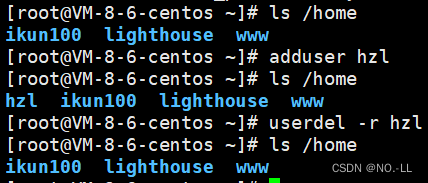
Linux权限的基础操作
(1).实现用户账号的切换
命令: su [用户名]
功能:切换用户。
例如,要从root用户切换到普通用户user,则使用 su user。 要从普通用户user切换到root用户则使用 su root(root可以省略), 普通用户切换成超级用户,需要输入root密码
示例:
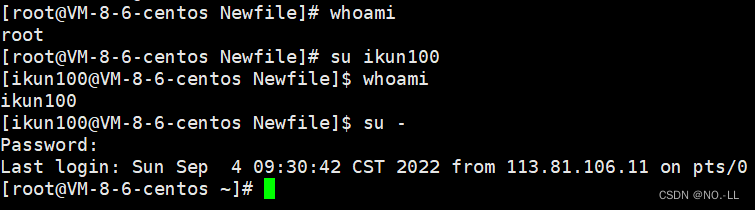
(2).仅提升当前指令的权限
但可能某些情况下,你只想提升当前指令的权限,那么不必切换到超级用户。
语法: sudo 指令
功能: 提升当前指令的权限。
例如,我现在要以一名普通用户的身份,修改另一个普通用户的账号密码。
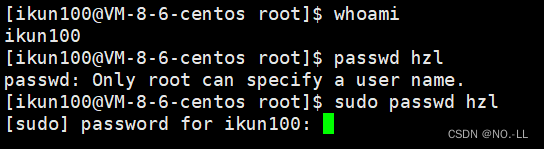
Linux权限管理
1、文件访问者的分类(人)
Linux系统中,人分三类:拥有者、所属组、其它用户
文件和文件目录的拥有者: u---User文件和文件目录的拥有者所在的组的用户(所属组): g---Group其它用户: o---Others (文件拥有者和文件所属组之外的用户)注意 :
文件拥有者,文件所属组,其他用户是一种角色,root 用户和普通用户是具体的人,可能充当拥有者,所属组,其他用户Linux中,所有的用户都要隶属于某一个组,哪怕这个组只有你一个人(组名就是用户名)
2、文件类型和访问权限(事物属性)
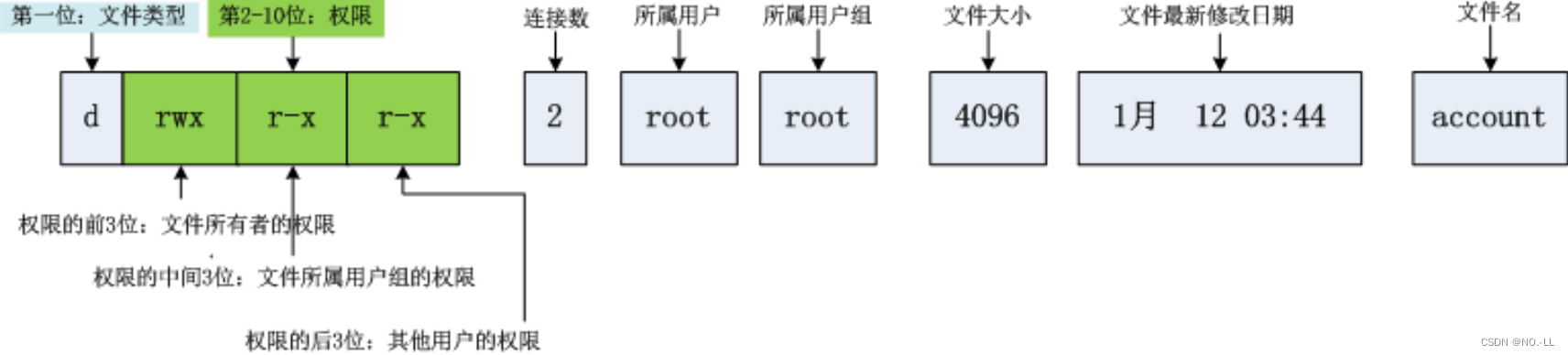
Linux系统不是以文件名后缀区分文件类型的,而是通过ll指令显示的第一个字符区分文件类型的!
文件类型:
十个字符表示了文件类型和访问权限,第一个字符表示文件类型,在Linux中,文件类型和后缀名无关,在Window中,是相关的。
d:目录文件-:普通文件(文本,源代码,可执行程序,第三方动静态库)l:软链接(类似Windows的快捷方式)b:块设备文件(例如硬盘、光驱等)p:管道文件c:字符设备文件(例如屏幕等串口设备)s:套接口文件例子:
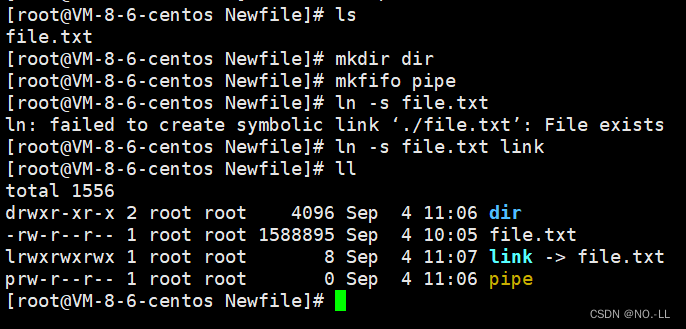
如图所示,第一个字符表示文件类型
基本权限:
Linux系统中,文件的权限属性分为三类:r(读)、w(写)、x(可执行)
读(r): Read对文件而言,具有读取文件内容的权限;对目录来说,具有浏览该目录信息的权限写(w): Write对文件而言,具有修改文件内容的权限;对目录来说具有删除移动目录内文件的权限可执行(x): execute对文件而言,具有执行文件的权限;对目录来说,具有进入目录的权限“—”表示不具有该项权限后面九个字符,每三个字符为一组,分别表示文件拥有者,文件所属组,其他用户对文件操作的权限
r 读取权限w 写入权限x 可执行权限- 无权限例子:

myproc.c 文件是一个普通文件,拥有者和所属组对应的权限是可读可写的,other对应的权限是可读的
3、文件权限值的表示方法
a)字符表示方法
r - -仅可读- w -仅可写- - x仅可执行r w -可读可写r - x可读可执行- w x可写可执行r w x可读可写可执行- - -无权限b)8进制数值表示方法
字符表示法中的每一个字符所在位置所表示的结果只有两种可能,要么为真,要么为假,而真可用1表示,假可用0表示,因此我们可以将这三个字符换为三个二进制位,进而换为一个八进制位进行表示。如下:
字符表示法二进制八进制数值表示法说明r - -1004仅可读- w -0102仅可写- - x0011仅可执行r w -1106可读可写r - x1015可读可执行- w x0113可写可执行r w x1117可读可写可执行- - -0000无权限
4、文件访问\改变文件/目录的拥有者和所属组
修改文件的权限
chmod
功能: 设置文件的访问权限格式: chmod [参数] 权限 文件名常用选项:R -> 递归修改目录文件的权限只有文件的拥有者和root才可以改变文件的权限
法一:
用户表示符+/-=权限字符
+:向权限范围增加权限代号所表示的权限-:向权限范围取消权限代号所表示的权限=:向权限范围赋予权限代号所表示的权限用户符号:u:拥有者g:拥有者同组用o:其它用户a:所有用户 减去所属组和其它用户的读权限:chmod g-r,o-r file.txt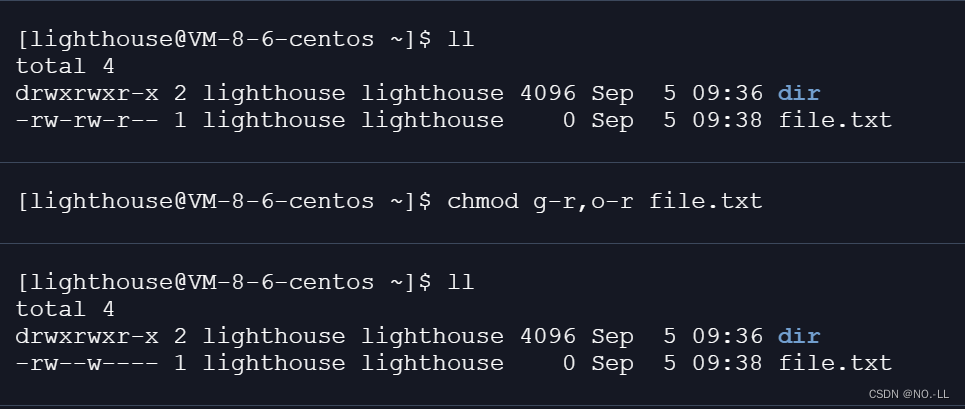
加上拥有者所属组其它人的所有权限:chmod u+rwx,g+rwx,o+rwx file.txt
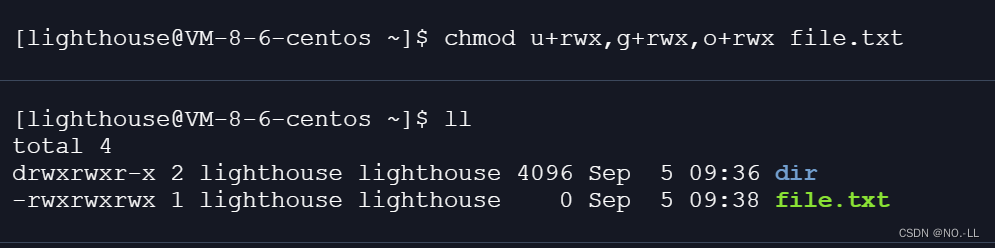
注意:root不受任何权限约束(其它用户指的是除root以外的其它普通用户)
法二:使用三位八进制数字
此法借用上文8进制数值表示权限的知识,如下:
chmod 777 file.txt //加上所有权限
chmod 000 file.txt //删除所有权限
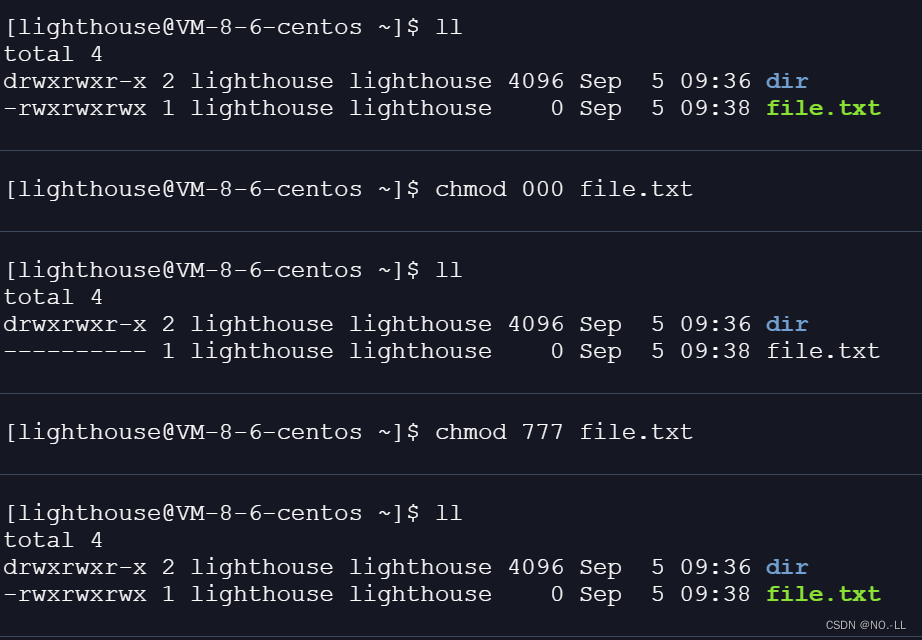
修改文件的拥有者
chown
功能:修改文件的拥有者
格式:chown [参数] 用户名 文件名
修改文件/目录的拥有者需要root用户进行操作,若是普通用户则需要进行权限提升。可以使用chown指令同时修改文件/目录的拥有者和所属组,将拥有者和所属组的用户名用冒号隔开即可。
sudo强制将拥有者改为root
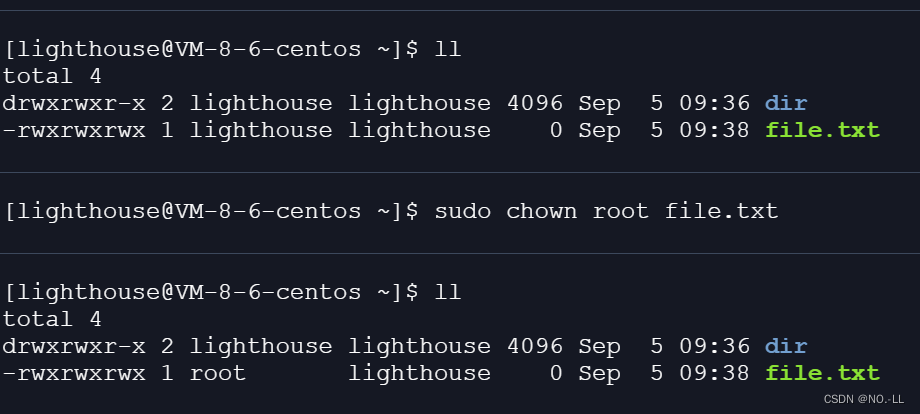
这里并没有经过别人的同意,直接把文件给了root用户,原因就在于使用了sudo提升权限,相等于是以root的身份运行该程序,才有了强制更改的权限。不过这是针对普通用户修改文件权限需要用到sudo,如果是root用户可以直接更改不用sudo。
使用chown可以连续修改拥有者和所属组:
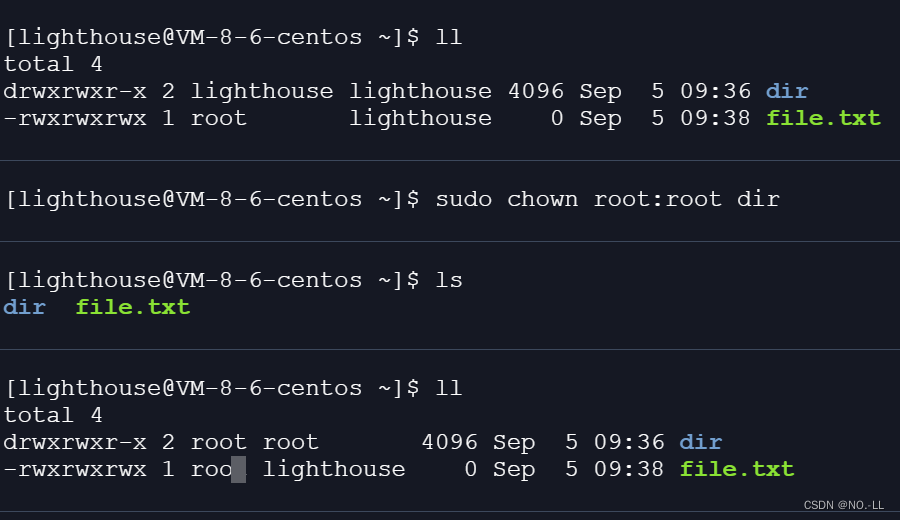
修改文件的所属组
chgrp
语法: chgrp 选项 用户名 文件名或目录名功能: 修改文件/目录的所属组。常用选项: -R 递归修改目录文件的所属组。注意: 修改文件/目录的所属组也需要进行权限提升。
以root用户可以直接更改,以普通身份更改所属组,需要sudo提高权限;
拥有者的权限为root,想要改变所属组的可读权限需要sudo提升权限:
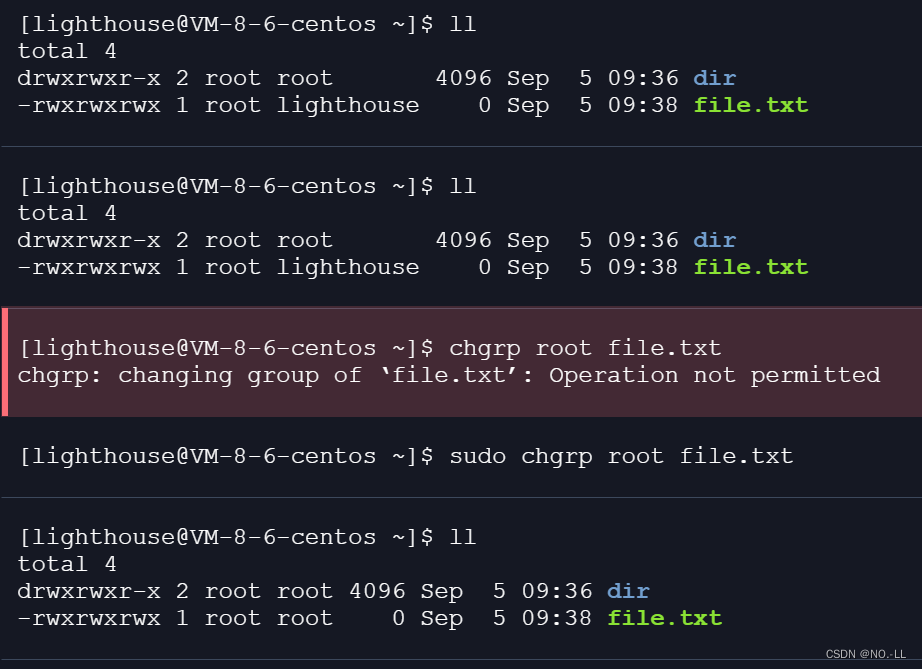
查看或修改文件权限掩码
umask
功能:查看或修改文件掩码
新建文件夹默认权限=0666,新建目录默认权限=0777
但实际上你所创建的文件和目录,看到的权限往往不是上面这个值。原因就是创建文件或目录的时候还要受到umask的影响。假设默认权限是mask,则实际创建的出来的文件权限是:mask & ~umask
格式:umask 权限值
说明:将现有的存取权限减去权限掩码后,即可产生建立文件时预设权限。超级用户默认掩码值为0022,普通用户默认为0002
umask //查看umask 044//设置
最终创建的目录的权限值为775,最终创建的普通文件的权限值为664(不同系统可能有差异)
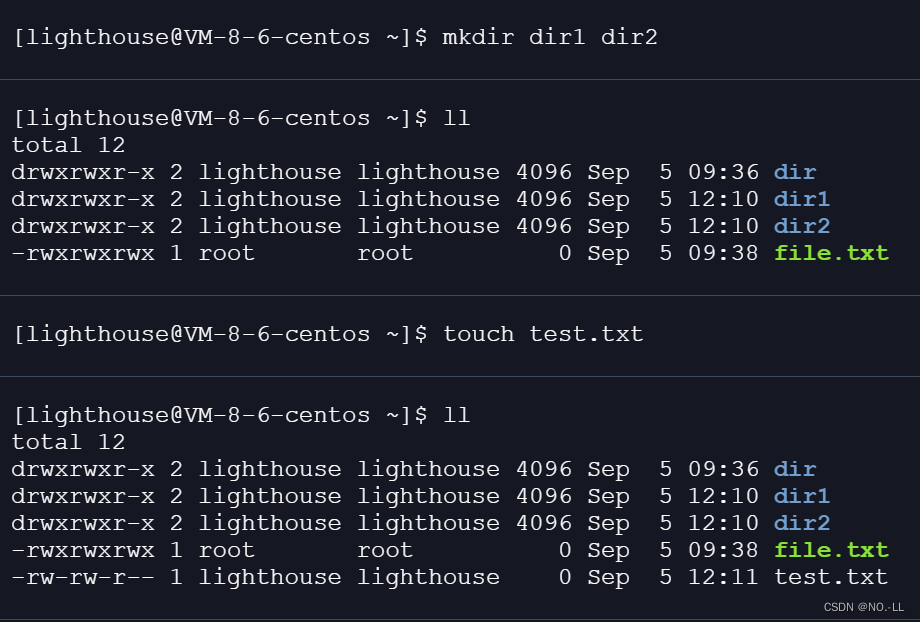
此图很好的解释了为什么先前我们创建的目录权限为775,而普通文件的权限为664。
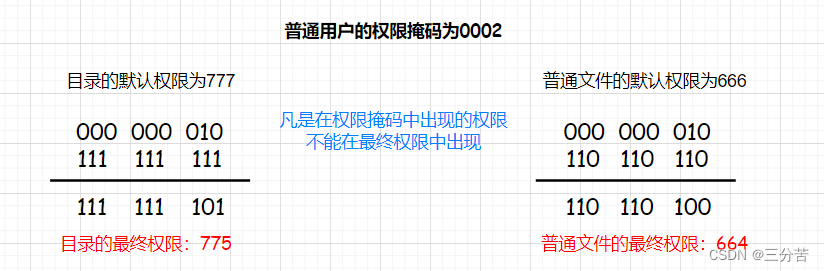
计算公式:最终权限 = 默认权限 & (~umask)
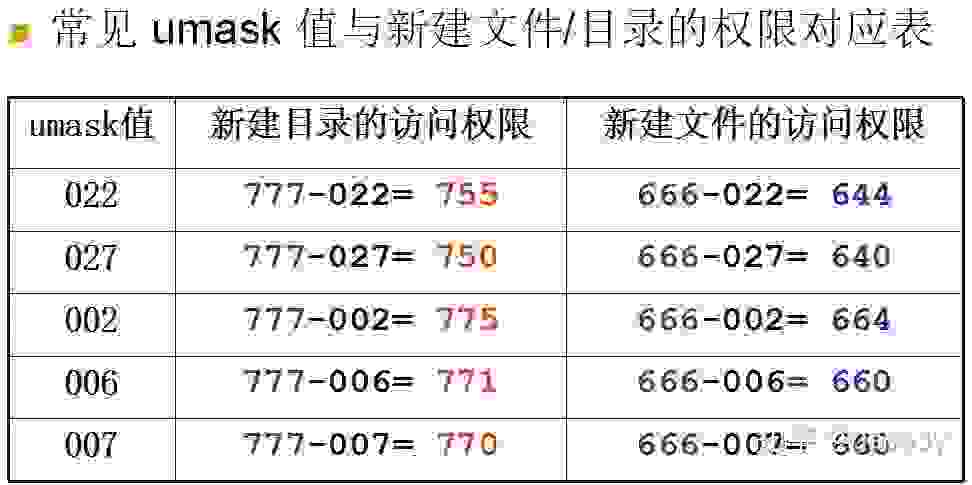
‘-’ 并非真正的减去,而是 “遮掩”
目录的权限:
如果同时没有 rw 权限,允许进入,但是不允许创建和查看目录下的文件列表(注意:不是文件内容,文件的内容是否可以查看由文件自己的权限决定)
说明进入文件操作的是文件的执行属性x
粘滞位:
目录设置了粘滞位  后,作为 other 就无法随意地删除其他用户的文件,当然root仍然可以删除
后,作为 other 就无法随意地删除其他用户的文件,当然root仍然可以删除
chmod +t [目录名] # 添置粘滞位